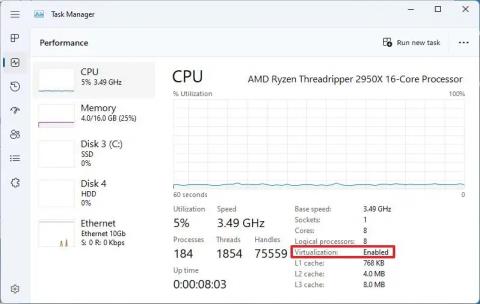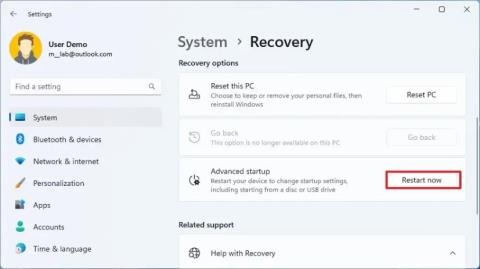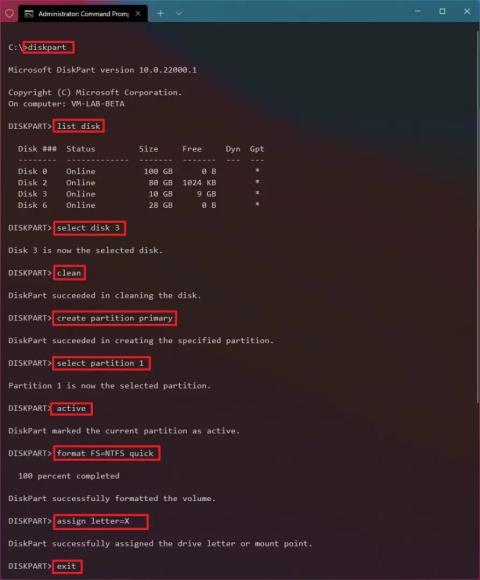PowerToysin asentaminen Windows 11:een, 10:een

PowerToysin asentamiseksi Windows 11:een (tai 10:een) voit käyttää Microsoft Storea, ladata asennusohjelman GitHubista tai winget-komentoa.
Microsoft Hyper-V -ominaisuuden ottamiseksi käyttöön Windows 11: ssä sinun on ensin otettava virtualisointi käyttöön emolevyn UEFI:ssä (Unified Extensible Firmware Interface) ja voit ottaa Hyper-V:n käyttöön "Windowsin ominaisuudet" -asetuksista.
Hyper-V-ominaisuus on tekniikka, joka sisältää elementit virtuaalikoneiden luomiseen ja hallintaan. Sen avulla voit käyttää muita Windows 11:n ja vanhempien käyttöjärjestelmän versioiden esiintymiä, kuten Windows 10 , 8.1 tai 7, tai muita alustoja, kuten Linuxia . pääasennuksen rinnalla .
Hyper-V on kuitenkin valinnainen ominaisuus, joka on otettava käyttöön manuaalisesti Asetukset-sovelluksen tai PowerShellin komentojen kautta. Virtualisointitekniikka on saatavilla Windows 11 Prossa ja sitä uudemmissa versioissa. Se ei ole saatavilla Windows 11 Homessa. Jos sinulla on Windowsin Home-versio, voit kokeilla muita virtualisointivaihtoehtoja, kuten VirtualBoxia , tai käyttää tässä oppaassa esitettyä kiertotapaa.
Tämä opas opettaa, kuinka Hyper-V otetaan käyttöön tai poistetaan käytöstä Windows 11:ssä.
Ennen kuin otat Hyper-V:n käyttöön Windows 11 Prossa, Enterprisessa ja Educationissa, sinun on otettava virtualisointi käyttöön UEFI:ssä (Unified Extensible Firmware Interface). Jos sinulla ei ole tätä ominaisuutta käytössä, kysy laitteen valmistajalta tarkat tiedot tämän tehtävän suorittamiseksi.
Ota virtualisointi käyttöön UEFI:ssä
Ota virtualisointi käyttöön UEFI-laiteohjelmistossa seuraavasti:
Avaa Asetukset .
Napsauta Järjestelmä .
Napsauta Palautus .
Napsauta Palautusvaihtoehdot-osiossa Käynnistä uudelleen nyt -painiketta Lisäkäynnistyksen asetukseksi.
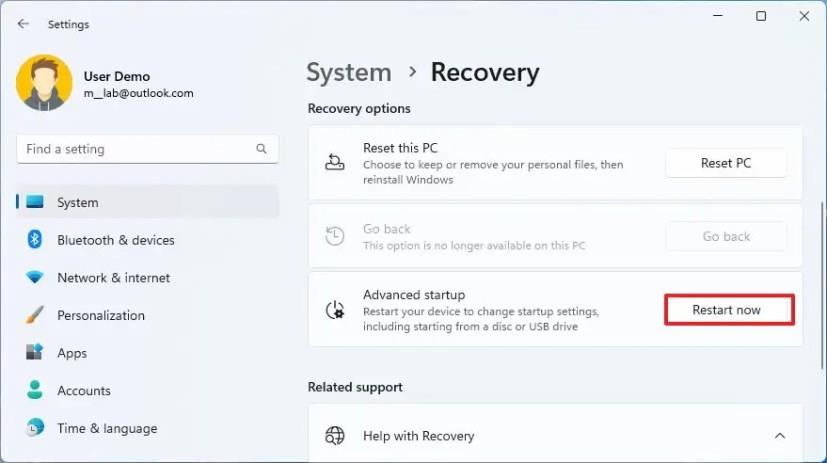
Napsauta Vianmääritys .
Napsauta Lisäasetukset .
Napsauta "UEFI Firmware Settings" -vaihtoehtoa.
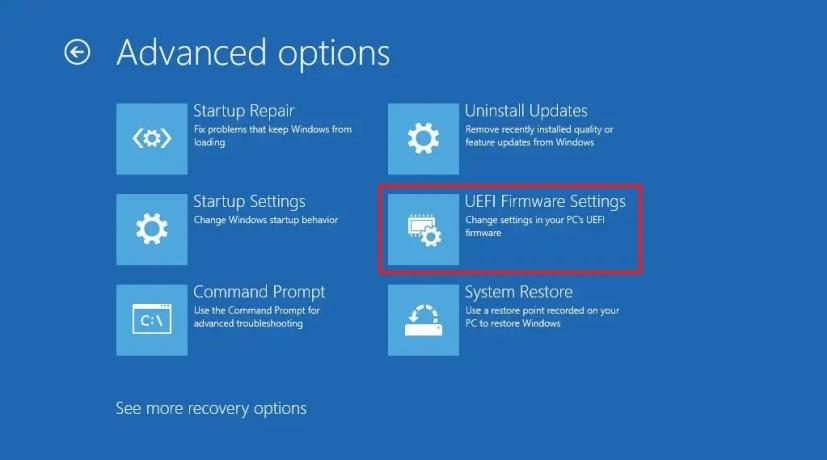
Napsauta Käynnistä uudelleen -painiketta.
Avaa Määritykset , Suojaus tai Lisäasetukset -sivu (sivun nimi riippuu valmistajasta).
Valitse "Virtualisointitekniikka", "Intel Virtual Technology" tai "SVM Mode" -vaihtoehto (ominaisuuden nimi riippuu valmistajasta).
Ota virtualisointiominaisuus käyttöön.
Tallenna UEFI (BIOS) -asetukset (paina yleensä F10).
Kun olet suorittanut vaiheet, voit ottaa Microsoftin hypervisorin käyttöön virtuaalikoneita Windows 11:ssä.
Ota Hyper-V käyttöön Windows 11:ssä
Windows 11:ssä voit ottaa virtualisointialustan käyttöön Asetukset-sovelluksesta tai käyttämällä PowerShellin komentoja. Toimi näin.
Ota Hyper-V käyttöön Windows 11:ssä seuraavasti:
Avaa Asetukset Windows 11:ssä.
Napsauta Sovellukset .
Napsauta Valinnaiset ominaisuudet -välilehteä.
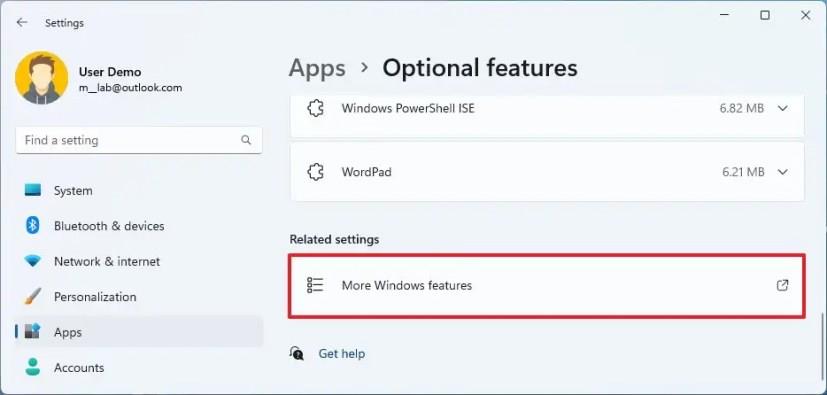
Napsauta "Aiheeseen liittyvät asetukset" -osiossa "Lisää Windows-ominaisuuksia" -asetusta.
Valitse Hyper-V -vaihtoehto ottaaksesi virtuaalikoneen alustan käyttöön Windows 11:ssä.
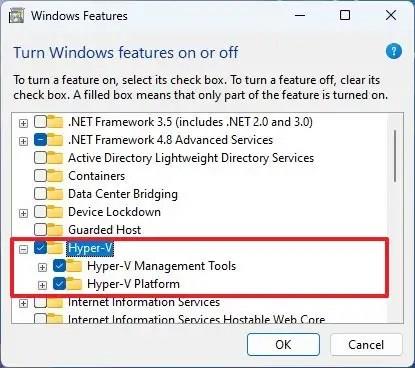
Napsauta OK- painiketta.
Napsauta Käynnistä uudelleen nyt -painiketta.
Kun olet suorittanut vaiheet, Windows 11:n virtualisointiominaisuus asennetaan yhdessä Hyper-V Managerin kanssa, jonka avulla voit luoda ja käyttää virtuaalikoneita.
Ota Hyper-V käyttöön PowerShellistä
Ota Hyper-V käyttöön PowerShellistä Windows 11:ssä seuraavasti:
Avaa Käynnistä .
Etsi PowerShell , napsauta hiiren kakkospainikkeella ylintä tulosta ja valitse Suorita järjestelmänvalvojana -vaihtoehto.
Kirjoita seuraava komento PowerShellissä ottaaksesi Hyper-V:n käyttöön Windows 11:ssä ja paina Enter :
DISM /Online /Ota ominaisuus käyttöön /Kaikki /Ominaisuuden nimi:Microsoft-Hyper-V
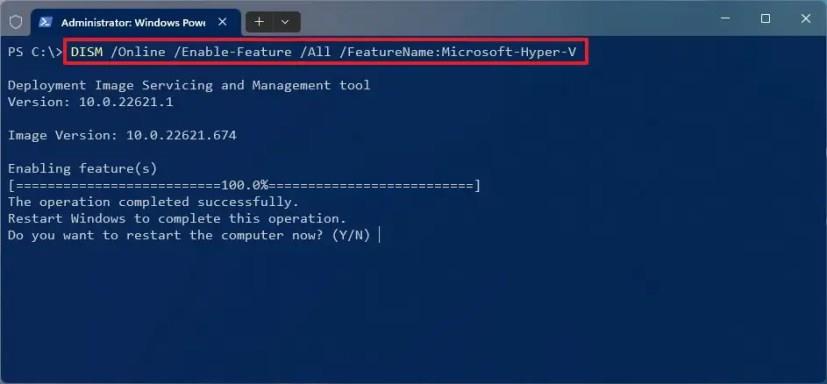
Kirjoita "Y" käynnistääksesi tietokoneesi uudelleen.
Kun olet suorittanut vaiheet, Hyper-V Manager ja sen lisäkomponentit asennetaan tietokoneellesi.
Poista Hyper-V käytöstä Windows 11:ssä
Voit käyttää samoja menetelmiä Hyper-V:n poistamiseen käytöstä tietokoneellasi samalla tavalla kuin kytkemällä ominaisuuden päälle.
Voit poistaa Hyper-V:n käytöstä Windows 11:ssä seuraavasti:
Avaa Asetukset .
Napsauta Sovellukset .
Napsauta Valinnaiset ominaisuudet -välilehteä.
Napsauta "Aiheeseen liittyvät asetukset" -osiossa "Lisää Windows-ominaisuuksia" -asetusta.
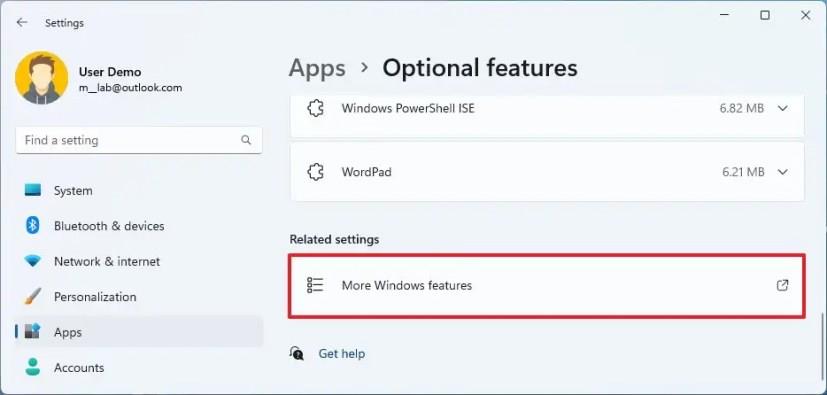
Poista Hyper-V -vaihtoehto luettelosta.
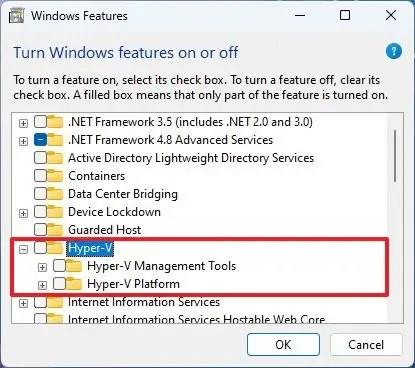
Napsauta OK- painiketta.
Napsauta Käynnistä uudelleen nyt -painiketta.
Kun olet suorittanut vaiheet, Microsoft Hyper-V poistetaan käytöstä asennuksessasi.
Sammuta Hyper-V PowerShellistä
Voit poistaa Hyper-V:n käytöstä PowerShellistä Windows 11:ssä seuraavasti:
Avaa Käynnistä .
Etsi PowerShell , napsauta hiiren kakkospainikkeella ylintä tulosta ja valitse Suorita järjestelmänvalvojana -vaihtoehto.
Kirjoita seuraava komento poistaaksesi Hyper-V ja paina Enter :
DISM /Online /Poista-ominaisuus:Microsoft-Hyper-V
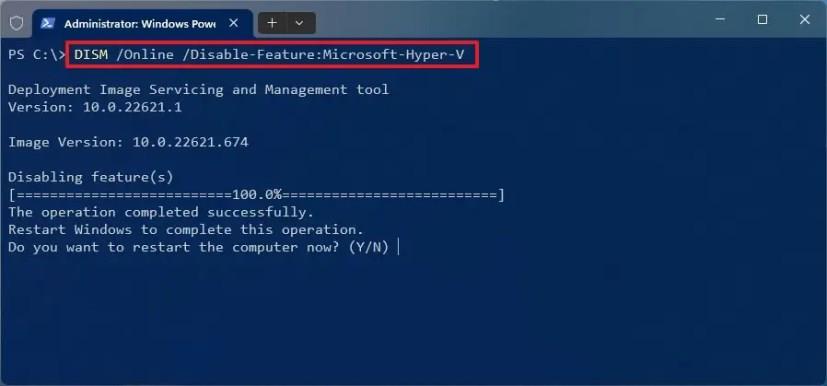
Kirjoita "Y" käynnistääksesi tietokoneesi uudelleen.
Kun olet suorittanut vaiheet, Hyper-V Manager ja sen lisäkomponentit poistetaan käytöstä Windows 11:ssä.
Ennen kuin Hyper-V otetaan käyttöön Windows 11:n Home-versiossa, laitteessa on oltava virtualisointituki käytössä UEFI:ssä (Unified Extensible Firmware Interface). Jos tämä ominaisuus ei ole käytössä, kysy valmistajalta tarkemmat tiedot tämän tehtävän suorittamiseksi.
Ota virtualisointi käyttöön Windows 11 Homessa
Ota virtualisointi käyttöön Windows 11 Homessa seuraavasti:
Avaa Asetukset .
Napsauta Järjestelmä .
Napsauta Palautus .
Napsauta Palautusvaihtoehdot-osiossa Käynnistä uudelleen nyt -painiketta Lisäkäynnistyksen asetukseksi.
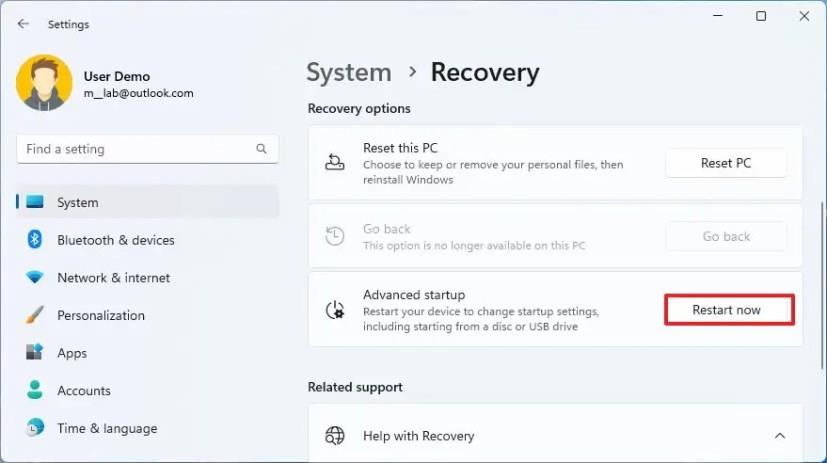
Napsauta Vianmääritys .
Napsauta Lisäasetukset .
Napsauta "UEFI Firmware Settings" -vaihtoehtoa.
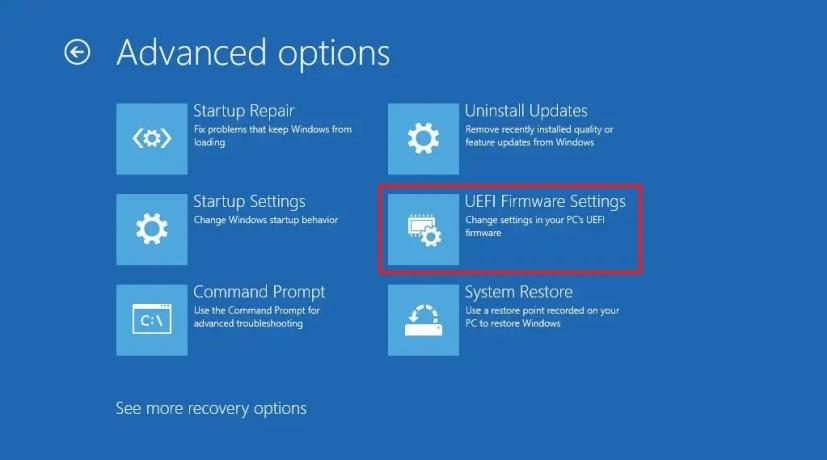
Napsauta Käynnistä uudelleen -painiketta.
Avaa Määritykset , Suojaus tai Lisäasetukset -sivu (sivun nimi riippuu valmistajasta).
Valitse "Virtualisointitekniikka", "Intel Virtual Technology" tai "SVM Mode" -vaihtoehto (ominaisuuden nimi riippuu valmistajasta).
Ota virtualisointiominaisuus käyttöön.
Tallenna UEFI (BIOS) -asetukset (paina yleensä F10).
Kun olet suorittanut vaiheet, voit ottaa Microsoftin hypervisorin käyttöön virtuaalikoneita Windows 11:ssä.
Asenna Hyper-V Windows 11 Home -käyttöjärjestelmään
Koska Home-versiossa ei ole virtualisointiominaisuutta, sinun on asennettava komponentit manuaalisesti ennen ominaisuuden käyttöönottoa. Vaikka komentosarja toimii tarkoitetulla tavalla, sinun tulee aina luoda väliaikainen täydellinen varmuuskopio laitteestasi, koska muokkaat järjestelmätiedostoja, joita Microsoft ei tue.
Asenna Hyper-V Windows 11 Homeen seuraavasti:
Avaa Käynnistä .
Etsi Muistio ja napsauta ylintä tulosta avataksesi sovelluksen.
Kopioi ja liitä seuraava komentosarja tekstitiedostoon:
pushd "%~dp0" dir /b %SystemRoot%\servicing\Packages\*Hyper-V*.mum >hv-home.txt for /f %%i in ('findstr /i . hv-home.txt 2^ >nul') do dism /online /norestart /add-package:"%SystemRoot%\servicing\Packages\%%i" del hv-home.txt Dism /online /enable-feature /featurename:Microsoft-Hyper-V - Kaikki /LimitAccess /KAIKKI tauko
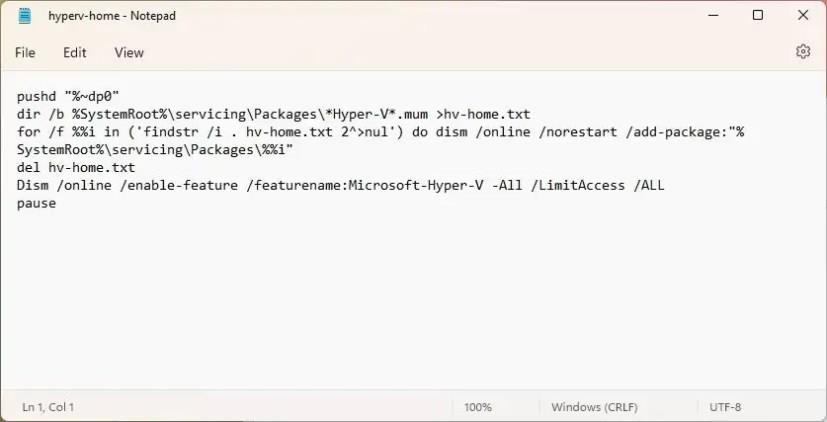
Napsauta Tiedosto ja valitse "Tallenna nimellä" .
Vahvista nimi ja käytä .bat-tunnistetta. Esimerkiksi hyperv-home.bat .
Napsauta Tallenna - painiketta.
Napsauta hiiren kakkospainikkeella hyperv-home.bat- tiedostoa ja valitse Suorita järjestelmänvalvojana -vaihtoehto.
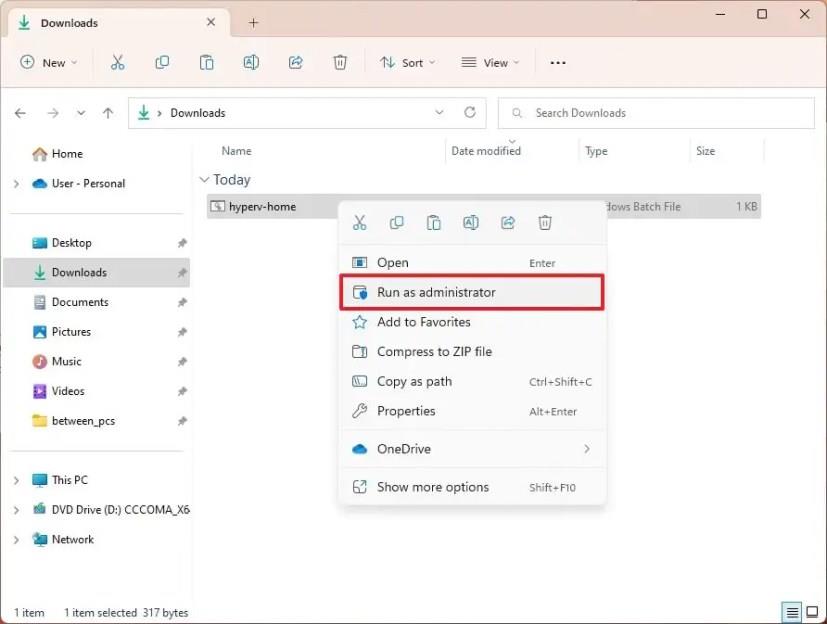
Käynnistä tietokone uudelleen painamalla Y- näppäintä.
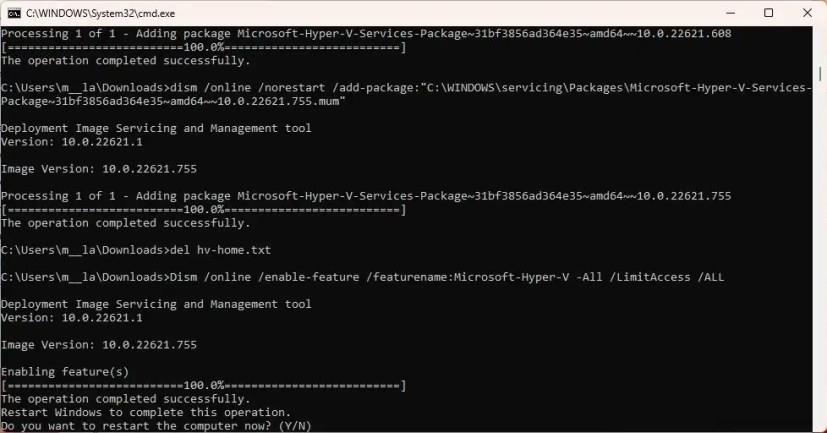
Kun olet suorittanut vaiheet, Hyper-V-hallintatyökalu ja -alusta asennetaan Windows 11:n Home-versioosi.
Poista Hyper-V käytöstä Windows 11 Homessa
Kun olet asentanut virtualisointiominaisuuden, voit ottaa sen käyttöön tai poistaa sen käytöstä järjestelmän ominaisuusasetuksista, kuten Windows 11 Prosta.
Voit poistaa Hyper-V:n käytöstä Windows 11 Homessa seuraavasti:
Avaa Asetukset .
Napsauta Sovellukset .
Napsauta Valinnaiset ominaisuudet -välilehteä.
Napsauta "Aiheeseen liittyvät asetukset" -osiossa "Lisää Windows-ominaisuuksia" -asetusta.
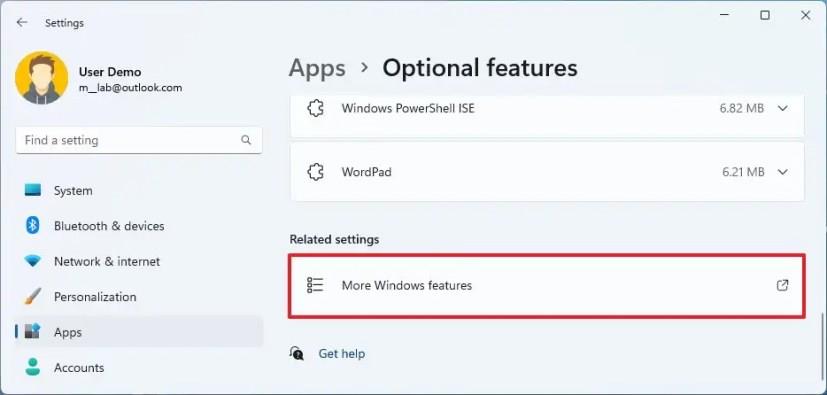
Poista Hyper-V -vaihtoehto luettelosta.
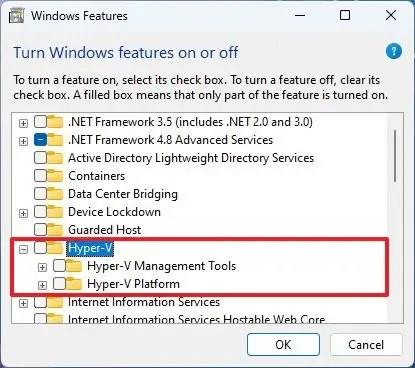
Napsauta OK- painiketta.
Napsauta Käynnistä uudelleen nyt -painiketta.
Kun olet suorittanut vaiheet, Microsoft Hyper-V poistetaan käytöstä Windows 11 Homessa.
PowerToysin asentamiseksi Windows 11:een (tai 10:een) voit käyttää Microsoft Storea, ladata asennusohjelman GitHubista tai winget-komentoa.
Asenna Hyper-V Windows 11 Homeen suorittamalla tämä mukautettu komentosarja komponenttien lisäämiseksi DISM:n avulla ja käynnistämällä tietokone uudelleen. Näin.
Jos haluat kloonata HDD:n SSD-levylle Windows 11:ssä, avaa Macrium Reflect, valitse asema ja napsauta Kloonaa tämä levy, valitse kohde ja kloonaa asema.
Jos haluat tarkistaa, onko prosessori ARM64 vai x64 Windows 11:ssä, avaa Asetukset > Järjestelmä > Tietoja ja tarkista CPU-arkkitehtuuri kohdasta Järjestelmätyyppi.
Ota Enhanced Phishing Protection käyttöön Windows 11:ssä poistamalla Window Hello käytöstä ja ottamalla tietokalastelusuojaus käyttöön Windows Security -sovelluksessa.
Ota virtualisointi käyttöön UEFI/BIOSissa Windows 11:ssä avaamalla WinRE, valitsemalla UEFI Firmware Settings, ota virtualisointi käyttöön ja tallenna muutokset.
Jos haluat ottaa Hyper-V:n käyttöön Windows 11:ssä, avaa Asetukset > Sovellukset > Valinnaiset ominaisuudet > Lisää Windows-ominaisuuksia ja ota Hyper-V käyttöön tai poista ominaisuus käytöstä.
Jos kiintolevy toimii vauhdikkaasti ja hidastaa tietokonettasi, se voi olla tietojen vioittumisongelma, jos näin on, käytä Windows 11:n Diskpartia sen korjaamiseen.
On monia syitä, miksi kannettava tietokoneesi ei voi muodostaa yhteyttä WiFi-verkkoon, ja siksi on monia tapoja korjata virhe. Jos kannettava tietokoneesi ei voi muodostaa yhteyttä WiFi-verkkoon, voit kokeilla seuraavia tapoja korjata ongelma.
Kun käyttäjät ovat luoneet USB-käynnistyksen Windowsin asentamista varten, heidän tulisi tarkistaa USB-käynnistyksen suorituskyky nähdäkseen, onnistuiko sen luominen.
Useat ilmaiset työkalut voivat ennustaa levyn vikoja ennen niiden tapahtumista, jolloin sinulla on aikaa varmuuskopioida tietosi ja vaihtaa levy ajoissa.
Oikeilla työkaluilla voit skannata järjestelmäsi ja poistaa vakoiluohjelmat, mainosohjelmat ja muut haittaohjelmat, jotka saattavat väijyä järjestelmässäsi.
Kun tietokone, mobiililaite tai tulostin yrittää muodostaa yhteyden Microsoft Windows -tietokoneeseen verkon kautta, esimerkiksi virheilmoitus verkkopolkua ei löytynyt — Virhe 0x80070035 saattaa tulla näkyviin.
Sininen kuolemanruutu (BSOD) on yleinen eikä uusi Windows-virhe, joka ilmenee, kun tietokoneessa on jokin vakava järjestelmävirhe.
Sen sijaan, että suorittaisimme manuaalisia ja suoria käyttötoimintoja Windowsissa, voimme korvata ne käytettävissä olevilla CMD-komennoilla nopeamman käytön saavuttamiseksi.
Käytettyään lukemattomia tunteja yliopiston kannettavaa tietokonetta ja pöytäkoneen kaiuttimia monet huomaavat, että muutamalla nerokkaalla päivityksellä ahtaat asuntolatilat voivat muuttaa täydelliseksi striimauskeskukseksi ilman, että pankkitili tyhjenee.
Internet Explorer poistetaan Windows 11:stä. Tässä artikkelissa WebTech360 opastaa sinua Internet Explorerin käytössä Windows 11:ssä.
Kannettavan kosketuslevy ei ole tarkoitettu vain osoittamiseen, klikkaamiseen ja zoomaamiseen. Suorakulmainen pinta tukee myös eleitä, joiden avulla voit vaihtaa sovellusten välillä, hallita mediatoistoa, hallita tiedostoja ja jopa tarkastella ilmoituksia.